Jos tallennat suoraa TV-ohjelmaa Windows 7 Media Centerillä, olet todennäköisesti kiinnostunut ohittamaan mainoksia. Loppujen lopuksi suuri syy ohjelmien nauhoittamiseen on mainosten välttäminen, eikö? Tänään keskitymme melko yksinkertaiseen ja ilmaiseen tapaan saada mainokset ohittamatta hetkessä.
Windows 7: ssä .wtv-tiedostomuoto on korvannut dvr-ms-tiedostomuodon, jota käytettiin aiemmissa Media Center for Recorded TV -versioissa. .Wtv-tiedostomuoto ei kuitenkaan toimi kovin hyvin kaupallisten ohitussovellusten kanssa.
Prosessi
Ensimmäinen vaihe on muuntaa tallennetut .wtv-tiedostot aiemmin käytettyyn dvr-ms-tiedostomuotoon. WtvWatcher suorittaa tämän muunnoksen automaattisesti. On tärkeää huomata, että tämä prosessi poistaa alkuperäisen .wtv-tiedoston muunnettuaan onnistuneesti .dvr-ms: ksi. Seuraavaksi käytämme DVRMSToolBox DTB-lisäosan kanssa käsittelee mainosten ohittamisen. Tämä prosessi ei "leikkaa" tai poista mainoksia tiedostosta. Se vain ohittaa mainokset toiston aikana.
WtvWatcher
Lataa ja asenna WTVWatcher (linkki alla). WtvWatcher-sovelluksen asentamiseen tarvitaan Windows Installer 3.1 ja .NET Framework 3.5 SP1.
Jos saat Publisher-vahvistusta ei voida vahvistaa, voit mennä eteenpäin ja napsauttaa Asenna. Olemme testanneet tämän sovelluksen kokonaan, eikä se sisällä haittaohjelmia ja se toimii onnistuneesti.
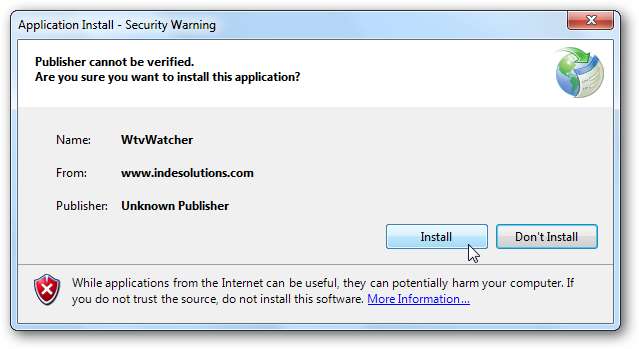
Asennuksen jälkeen WtvWatcher ilmestyy näytön oikeaan alakulmaan.
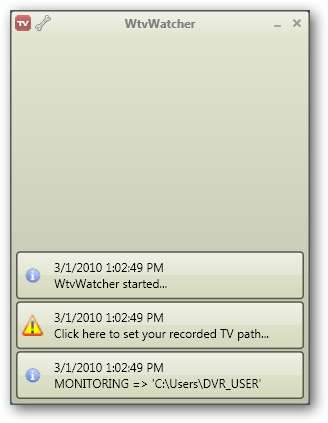
Sinun on määritettävä tallennettu TV-hakemiston polku. Napsauta painiketta "Määritä tallennettu TV-polku napsauttamalla tätä"
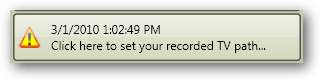
WtvWatcher-asetukset-ikkuna avautuu ...
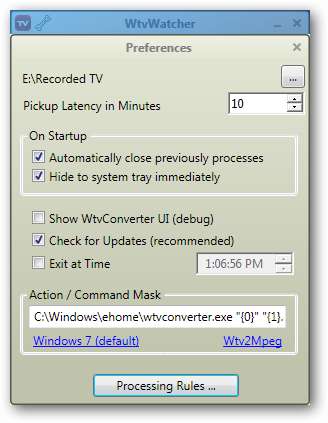
… Ja sinua kehotetaan etsimään Tallennettu TV-kansio. Jos et muuttanut oletussijaintia asennuksen yhteydessä, se löytyy osoitteesta C: \ Käyttäjät \ Julkinen \ Tallennettu TV . Napsauta "OK", kun olet valmis.
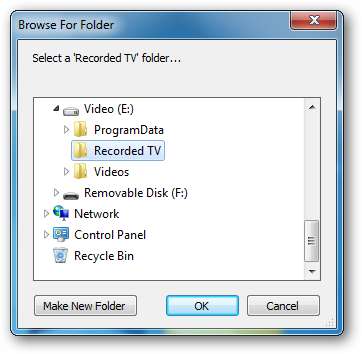
Napsauta "X" sulkeaksesi Asetukset-ruudun.
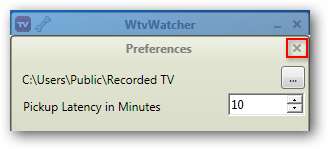
Sinun pitäisi nyt nähdä, että WtvWatcher alkaa muuntaa olemassa olevia WTV-tiedostoja.

Prosessi kestää vain muutaman minuutin tiedostoa kohden. Huomaa: Jos WtvWatcher havaitsee virheen muuntamisprosessin aikana, se ei poista alkuperäistä WTV-tiedostoa.

Luultavasti haluat suorittaa WtvWatcherin käynnistyksen yhteydessä. Tämän ansiosta WtvWatcher etsii liian jatkuvasti uusia muunnettavia .wtv-tiedostoja. Sovelluksessa ei ole asetusta käynnistyksen yhteydessä, joten sinun on kopioitava WTV-kuvake työpöydältä Windowsin Käynnistä-valikon Käynnistys-hakemistoon. Voit tehdä niin napsauttamalla Käynnistä> Kaikki ohjelmat, napsauttamalla hiiren kakkospainikkeella Käynnistys ja valitsemalla Avaa kaikki käyttäjät.
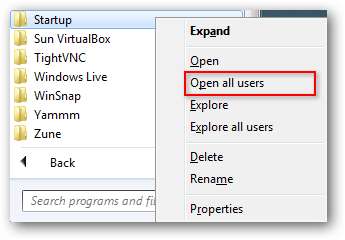
Vedä ja pudota tai leikkaa ja liitä WtvWatcher-työpöydän pikakuvake Aloittaa kansio.
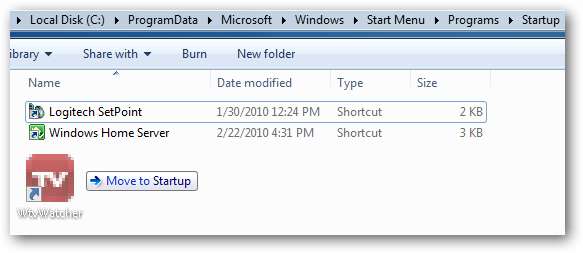
DVRMSToolBox ja DTBAddIn
Seuraavaksi meidän on ladattava ja asennettava DVRMSToolBox ja DTBAddIn. Nämä kaksi ohjelmistoa tekevät varsinaisen kaupallisen ohituksen. Kun olet ladannut DVRMSToolBox-zip-tiedoston, pura se ja kaksoisnapsauta setup.exe-tiedostoa. Aloita asennus napsauttamalla Seuraava.
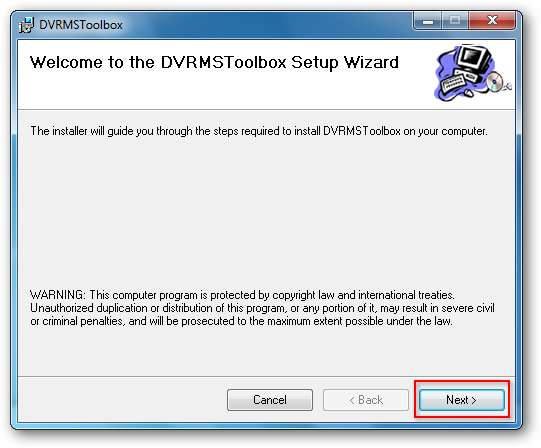
Ellei DVRMSToolBoxia käytä vain järjestelmänvalvojan tilit, tarkista "Muokkaa tiedoston käyttöoikeuksia" -ruutu. Napsauta Seuraava.

Kun pääset ikkuna, poista valinta . Emme käytä kyseistä sovellusta.
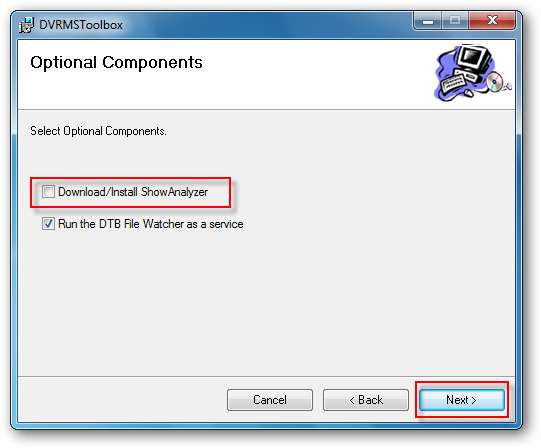
Kun asennus on valmis, napsauta "Sulje".
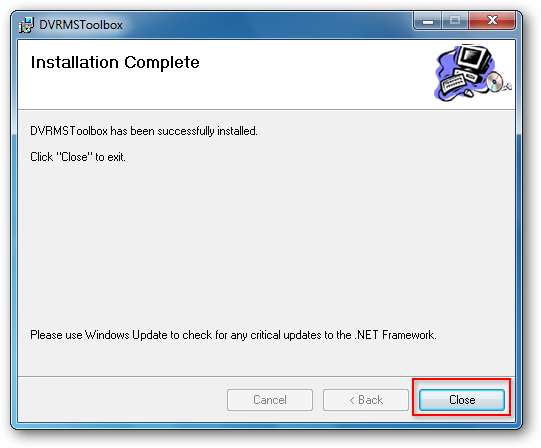
Seuraavaksi meidän on asennettava DTBAddin. Pura latauskansio ja suorita järjestelmääsi vastaava .msi-tiedosto. Se on saatavana 32- ja 64-bittisissä versioissa.
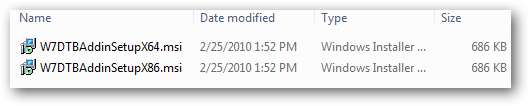
Kaksoisnapsauta tiedostoa ja ota oletusasetukset. Napsauta "Valmis", kun asennus on valmis. Sitten sinua kehotetaan käynnistämään tietokone uudelleen.

Kun tietokone on käynnistynyt uudelleen, avaa se DVRMSToolBox asetukset valitsemalla Käynnistä> Kaikki ohjelmat, DVRMSToolBox ja napsauttamalla DVRMStoMPEGSettings.
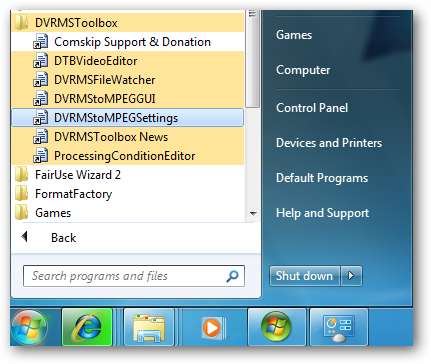
Sen MC Addin välilehti, varmista että on valittu. Sen pitäisi olla oletuksena.

Varmista Kaupallinen ohitus -välilehdessä, että vaihtoehto on valittu. Napsauta Tallenna.

Jos yrität katsella tallennettua televisiota ennen tiedostojen muuntamista ja kaupallista indeksointiprosessia, saat seuraavan viestin ponnahdusikkunaan Media Centerissä. Jos valitset Kyllä, se alkaa indeksoida mainoksia, jos WtvWatcher on jo muuttanut sen dvr-ms: ksi.

Nyt olet valmis potkimaan takaisin ja katsomaan tallennettua televisiota tarvitsematta odottaa pitkiä mainoskatkoja.

Johtopäätös
DVRMSToolBox on tehokas ja monimutkainen sovellus, jolla on monia ominaisuuksia ja apuohjelmia. Olemme osoittaneet sinulle nopean ja helpon tavan saada Windows Media Center -asetus ohittamaan mainokset. Tämä asetus, kuten käytännössä kaikki kaupalliset ohitusasetukset, ei ole täydellinen. Löydät toisinaan mainoksen, jota ei ohiteta.
Tarvitsetko apua Windows 7 -tietokoneesi määrittämisessä televisiota varten? Katso edellinen opetusohjelma live-TV: n asettaminen Windows Media Centeriin .
Linkit







